So entfernen Sie Bloatware ganz einfach von Ihrem Android-Gerät
Verschiedenes / / February 08, 2022
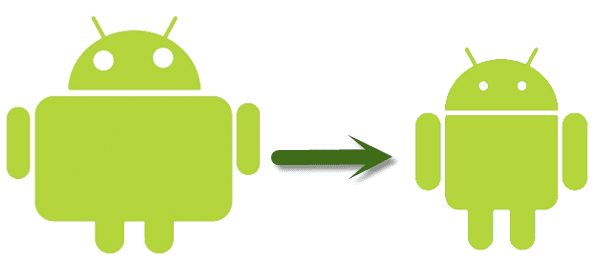
Sie kaufen ein brandneues Smartphone oder Tablet, das X Speicherplatz bewirbt, nur um festzustellen, dass es wirklich nur noch etwa ein Drittel dieses Speicherplatzes übrig hat.
Das Problem? Während durch Formatierung und Systemdateien natürlich ein wenig Platz verloren geht, kann Bloatware auch zusätzlichen Speicherplatz auf Ihrem Gerät beanspruchen.
Was genau ist Bloatware? Kurz gesagt, es ist jede vorgebündelte Software, die mit Ihrem Android-Gerät geliefert wird und nicht erforderlich ist, um Ihr Mobilteil oder Tablet zu genießen.
Wenn Sie ein subventioniertes Mobilteil oder Tablet kaufen, gibt es zwei Formen von Aufblähen: vom Träger eingeschlossenes Aufblähen und vom Hersteller eingeschlossenes Aufblähen.
Um fair zu sein, nicht alle vorinstallierten Apps sind schlecht. Einige Herstellersoftware kann nützlich sein, aber wenn Sie feststellen, dass Sie nie eine dieser mitgelieferten Apps verwenden, warum nicht den Speicherplatz zurückgewinnen? Dies ist besonders wichtig bei preisgünstigen Geräten, da sie möglicherweise anfangs nur 2-8 GB Speicherplatz beworben haben, und am Ende haben Sie noch weniger als das.
Also, was kannst du machen? Eigentlich ist das Entfernen von Blähungen einfach, aber Sie benötigen dafür ein gerootetes Gerät.
Für diejenigen, die kein gerootetes Gerät haben
Bevor Sie entscheiden, ob das Rooten das Richtige für Sie ist, sehen Sie sich die Liste an Vor- und Nachteile beim Rooten.
Wenn Sie sich dafür entscheiden, gehen Sie zu einer Suchmaschine wie Google und geben Sie so etwas wie ein „So rooten Sie das Samsung Galaxy S3“ (Wechseln Sie das S3 gegen ein beliebiges Telefon / Tablet aus, das Sie haben).
Sobald Sie Root-Zugriff erhalten haben, können Sie mit dem nächsten Abschnitt dieser Anleitung fortfahren.
Spitze: Sind beim Versuch, Ihr Gerät zu rooten, einige Probleme aufgetreten? Keine Sorge, wir haben eine Anleitung dazu.
Für diejenigen mit einem gerooteten Gerät
Schritt 1: Um zu beginnen, sollten Sie herunterladen Kein Aufblasen frei. Während im Play Store andere Lösungen erhältlich sind, funktioniert diese einfache (kostenlose) App gut und ist sehr einfach zu bedienen.
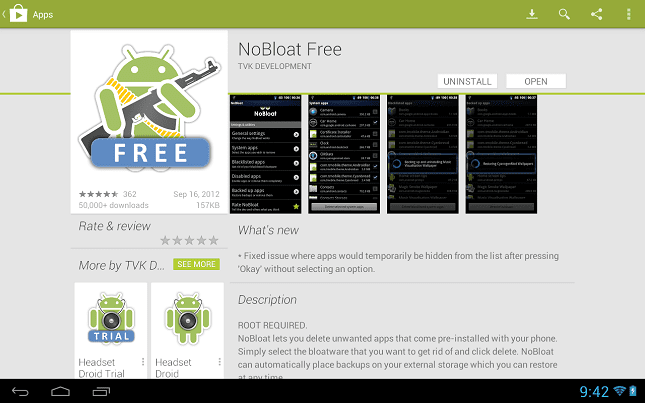
Schritt 2: Gehen Sie voran und öffnen Sie die App jetzt. Sie erhalten sofort eine Superuser-Anfrage. Drücke den Erlauben Schaltfläche, um fortzufahren.
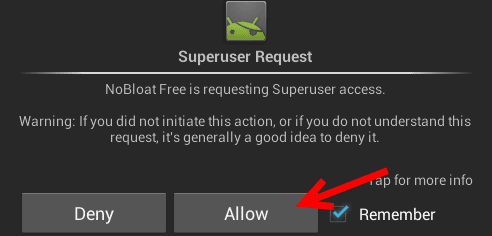
Schritt 3: Jetzt bist du dabei! Sie werden mehrere Optionen bemerken, die hier aufgelistet sind.
System-Apps – Dadurch erhalten Sie eine vollständige Liste aller vorinstallierten Apps. Einige davon sind für den ordnungsgemäßen Betrieb Ihres Geräts erforderlich. Seien Sie also vorsichtig, wenn Sie hier herumspielen.
Deaktivierte Apps – Diese Liste enthält alle Apps, die Sie vorübergehend deaktiviert haben. Das Deaktivieren von Apps ist ideal, wenn Sie sich nicht sicher sind, ob die App für Ihr Android-Gerät wichtig ist oder nicht.
Gesicherte Apps – Wenn Sie eine App löschen, können Sie sie sichern, die No Bloat-App legt eine kleinere (komprimierte) Sicherungsdatei in dieser Liste ab.
Holen Sie sich die Vollversion! – Wenn Sie nach erweiterten Funktionen suchen, hat No Bloat auch eine kostenpflichtige Version für 1,99 $. In den meisten Fällen sollte die kostenlose Version jedoch mehr als ausreichen.
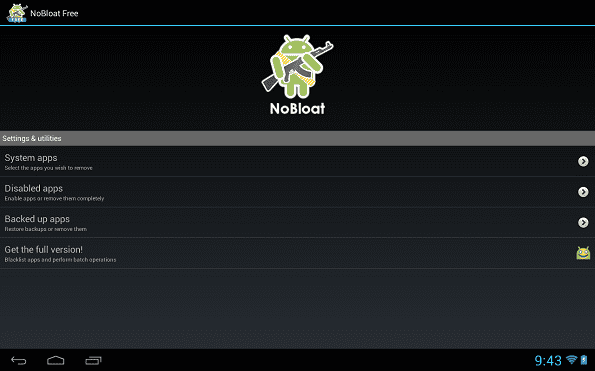
Schritt 4: Um loszulegen, gehen Sie vor und gehen Sie hinein System-Apps. Sie erhalten eine Liste mit Apps, wählen Sie eine aus – vorzugsweise etwas, von dem Sie ziemlich sicher sind, dass Sie es nicht brauchen.

Schritt 5: Für die Zwecke dieses Leitfadens haben wir auf das geklickt Google Talk App. Wie Sie unten sehen werden, erscheint ein neues Popup mit mehreren Optionen.
Wenn Sie wissen, was die App ist und sicher sind, dass sie nicht benötigt wird, können Sie sie jederzeit mit einem Backup löschen – oder sogar ohne.
Möchten Sie sehen, ob es sich um eine benötigte App oder Systemdatei handelt? Sie können es jederzeit deaktivieren. Endlich, Sicherung ist praktisch, wenn Sie ein Backup wünschen, falls die Datei/App beschädigt wird.
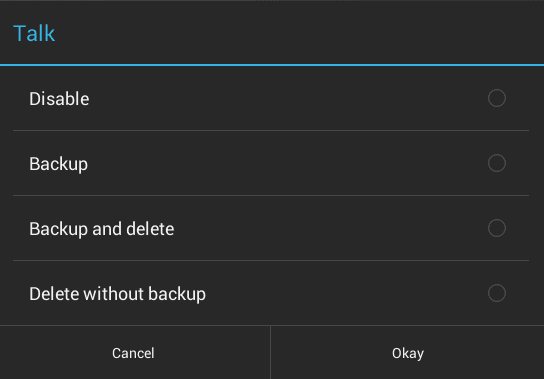
Wenn Sie sich entschieden haben, wie Sie mit der App umgehen möchten, wählen Sie das Optionsfeld Ihrer Wahl und drücken Sie okay. Wiederholen Sie diesen Vorgang für alle Apps, die Sie deaktivieren/entfernen möchten.
Optional: Versehentlich etwas Wichtiges entfernt? Wenn Sie es deaktiviert haben, gehen Sie in die Apps deaktivieren Option aus dem Hauptmenü. Klicken Sie auf die deaktivierte App und Sie sehen den folgenden Bildschirm:
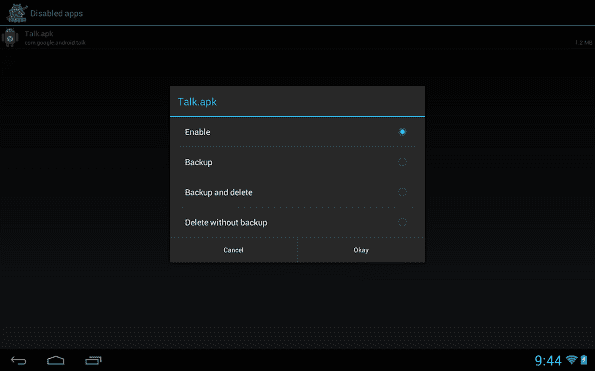
Einfach markieren Ermöglichen Kiste, getroffen Okay, und jetzt sollte die App wieder funktionieren. Ein ähnlicher Prozess besteht, wenn Sie eine App gelöscht haben, sie aber aus einem Backup wiederherstellen möchten.
Fazit
Das ist es im Grunde! Nachdem Sie den Vorgang wiederholt haben, sollten Sie nicht nur weniger Unordnung in der App-Schublade Ihres Geräts haben, sondern auch deutlich mehr freien Speicherplatz auf Ihrem Gerät haben.
Wenn Sie sich über die Funktionalität einer App nicht sicher sind, sollten Sie sie wie immer zuerst deaktivieren und nicht vollständig löschen.
Was haltet ihr von No Bloat Free? Hat es alles getan, was Sie sich erhofft hatten? Irgendwelche anderen Aufblähungs-Apps, die Ihrer Meinung nach erwähnenswert sind? Lassen Sie es uns und unsere Leser in den Kommentaren unten wissen.
Zuletzt aktualisiert am 03. Februar 2022
Der obige Artikel kann Affiliate-Links enthalten, die Guiding Tech unterstützen. Dies beeinträchtigt jedoch nicht unsere redaktionelle Integrität. Die Inhalte bleiben unvoreingenommen und authentisch.



